To je nekaj, kar vsakič, ko se usedete pred računalnik, stremi, vendar dvomim, da ga celo vidiš, ko hitro vtipkate svoje geslo in odklenete okna. Okno za zaklepanje Windows 10 ($ 110 na Amazon) je lahko več kot le zaslon za vnos gesel. Lahko ga nastavite tako, da prikazuje obvestila o aplikacijah, dogodke v koledarju ter datum in čas. Dodate lahko svoje fotografije za ozadje ali pa pustite, da Windows doda vrtljive slike. Tukaj je nekaj nasvetov za prilagajanje zaslona za zaklepanje sistema Windows 10. \ t
Izberite ozadje
Imate tri možnosti za ozadje zaklenjenega zaslona: Slika, Diaprojekcija ali Windows Spotlight. Možnost Slika vam omogoča, da izberete eno od vaših fotografij za ozadje, diaprojekcija pa vam omogoča izbiro mape, ki bo krožila skozi zbirko vaših fotografij. Windows Spotlight bo iz domače strani Bing izbral fotografije visoke ločljivosti. Fotografije s poudarkom redno krožijo. Če želite izbrati, pojdite v Nastavitve> Prilagajanje> Zakleni zaslon> Ozadje .
Dodajte nekaj aplikacij
Če želite, da je vaš zaklenjeni zaslon funkcionalen, lahko dodate do osem aplikacij, ki bodo prikazovale pregledna stanja - ena aplikacija prikazuje podrobna stanja in sedem aplikacij, ki prikazujejo hitro stanje. Če želite izbrati te aplikacije, pojdite v Nastavitve> Prilagajanje> Zakleni zaslon> Izberite aplikacijo, da prikažete podrobno stanje, ali Izberite aplikacije, da prikažete hitro stanje . Nato lahko kliknete ali tapnete polje, da izberete aplikacijo.
Če ne želite prikazati aplikacij, kliknite vsako polje in aplikacijo nastavite na Brez . Aplikacije, ki lahko prikažejo stanja, so Vreme, Skype, Koledar, Pošta, Trgovina in Xbox. Razlikujejo se glede na aplikacije, nameščene v vaši napravi.

Postavite Cortano na zaklenjeni zaslon
Z aplikacijo Cortana lahko klepetate, ne da bi prej odklenili računalnik, vendar se boste morali počutiti udobno, če bo kdo lahko klepetal s Cortano. Pojdite v Nastavitve> Cortana in preklopite na Uporabi Cortana, tudi ko je moja naprava zaklenjena. To ji bo omogočilo opravljanje osnovnih nalog, kot je iskanje informacij ali vreme, medtem ko je naprava zaklenjena. Če ste zadovoljni s tem, da lahko Cortana dostopa do vaših osebnih podatkov in izvaja stvari, kot je na primer sestanek, lahko potrdite polje za možnost Cortana, da dostopa do podatkov v koledarju, e-pošti, sporočilih in Power BI, ko je moja naprava zaklenjena .
Spremenite ozadje zaslona za prijavo
Za ozadje zaslona za prijavo imate dve možnosti: polno barvo ali fotografijo, prikazano na zaklenjenem zaslonu. Če želite prikazati fotografijo, pojdite v Nastavitve> Prilagajanje> Zakleni zaslon in preklopite na Prikaz slike ozadja zaklenjenega zaslona na zaslonu za prijavo . Če ga izključite, se bo na zaslonu za prijavo prikazala polna barva. Če želite izbrati to barvo, pojdite v Prilagajanje> Barve in izberite barvo za naglas.
Skrij svoj e-poštni naslov
Zaradi zasebnosti lahko Windows 10 skrije svoj e-poštni naslov na zaslonu za prijavo. Izklopite ga lahko tako, da odprete Nastavitve> Računi> Možnosti prijave> Zasebnost> Prikaži podrobnosti o računu (npr. E-poštni naslov) na zaslonu za prijavo .
Izklopi obvestila
Obvestila o zaklepanju zaslona so lahko priročna, vendar jih lahko prebere tudi vsak mimoidoč. Če jih želite izklopiti, pojdite v Nastavitve> Sistem> Obvestila in dejanja> Pokaži obvestila na zaklenjenem zaslonu in ga izklopite.

Prvotno objavljeno 11. avgusta 2016.
Posodobitev, 6. december 2018: Dodane informacije o operacijskem sistemu Windows 10. oktober 2018 Posodobitev.









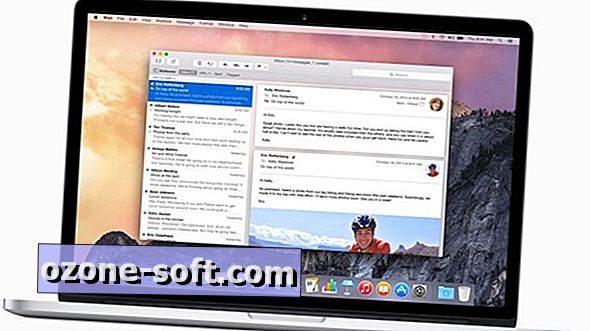


Pustite Komentar